Редагування презентацій
РОБОТА З ПРЕЗЕНТАЦІЯМИ
§ 20. Редагування презентацій
 Комп’юшку, тато дав мені завдання відредагувати презентацію. Нагадай мені, будь ласка, що таке редагування, і допоможи виконати це завдання.
Комп’юшку, тато дав мені завдання відредагувати презентацію. Нагадай мені, будь ласка, що таке редагування, і допоможи виконати це завдання.
 Редагуванням називають процес внесення змін. Покажи, будь ласка, список дій, які потрібно виконати.
Редагуванням називають процес внесення змін. Покажи, будь ласка, список дій, які потрібно виконати.
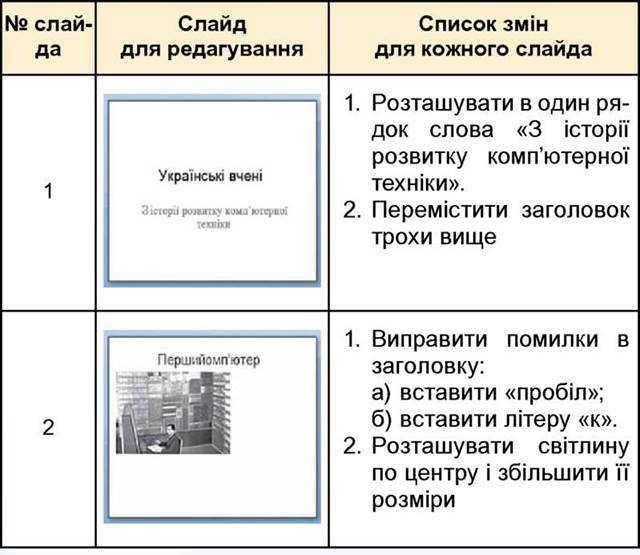

 Ну що ж, завдання зрозуміле, почнемо виконувати!
Ну що ж, завдання зрозуміле, почнемо виконувати!
Редагування першого слайда
На першому слайді
1. Виділи об’єкт Напис (установи вказівник у межах Напису і клацни ліву кнопку миші).
2. Установи вказівник в один з маркерів (він набуде вигляду двонапрямленої стрілки) і, натиснувши ліву кнопку миші, зміни розміри текстової області.
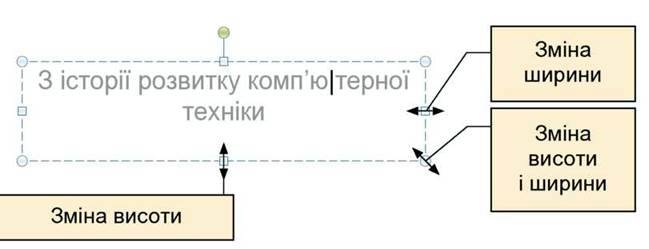
Для переміщення об’єкта на слайді потрібно його виділити і встановити вказівник на ньому так, щоб він набув вигляду перехрещених стрілок, а потім, натиснувши ліву кнопку миші, перемістити об’єкт.
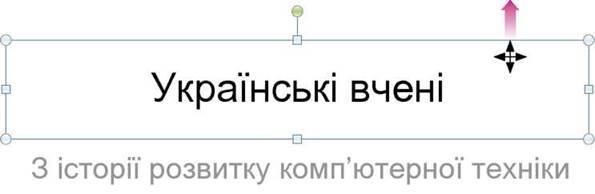
Результат редагування першого

На другому слайді потрібно вставити пропущені текстові символи.
Щоб вставити пропущенні символи, потрібно встановити текстовий курсор у місце вставлення символів і ввести потрібні.

Для переміщення малюнка потрібно встановити на нього вказівник так, щоб він набув вигляду перехрещених стрілок, і, натиснувши ліву кнопку миші, перемістити його.
Для зміни розмірів малюнка потрібно його виділити та, встановивши вказівник в один з маркерів, змінити розмір.
Результат редагування другого слайда

Редагування третього слайда
На третьому слайді потрібно виправити помилку в тексті, тобто замінити текстовий символ. Для цього слід виконати такі дії:
1. Установи текстовий курсор за літерою, яку потрібно
Вилучити.
2. Вилучи “зайву” літеру, натиснувши клавішу 
3. Введи потрібний символ. Щоб видалити малюнок або будь-який об’єкт потрібно його виділити і натиснути клавішу 
Результат редагування третього слайда

Редагування четвертого слайда
Для перенесення слів на новий рядок слід виконати такі дії:
1. Установи текстовий курсор перед словом, яке потрібно перенести.
2. Натисни клавішу 
Для виконання зворотної дії, тобто піднімання текстових символів на рядок вище, потрібно перед першим символом у рядку встановити текстовий курсор і натиснути клавішу 
Наприклад,

Результат редагування четвертого слайду

 Дякую тобі, Комп’юшку. Я навчився редагувати презентацію і виконав таткове завдання.
Дякую тобі, Комп’юшку. Я навчився редагувати презентацію і виконав таткове завдання.
Запитання та завдання від Комп’юшка
1. Поясни, що таке редагування.
2. Роздивись уважно зміни, що відбулися на слайдах. Назви виконані прийоми редагування і поясни, які дії потрібно виконати для цього.

3. Склади презентацію за зразком.
Зразок


